如何將 Android 聯络人轉移 iPhone 16 呢? 如果您購買了新的 iPhone 16 ,並希望一鍵将您的 Android通訊錄轉移iPhone 16,那麼這篇文章會給你最简单實用的答案。 在這裡,我們將向您解釋如何在幾秒鐘內轉移您的全部聯繫人并進行重複聯絡人整理。
轉移大量的聯繫人似乎是一件巨大的任務,但通過本文的方法,您可以快速完成聯繫人的轉移,接下來開始方法介紹。

第 1 部分:如何使用 SIM 卡將Android聯絡人轉移iPhone?
如果您有 SIM 卡,想通過SIM卡完成安卓聯絡人轉到iPhone,您可以按照以下步驟操作。
- 打開您的“聯絡人”應用程式並轉到“設定”。
- 然後找到將聯絡人複製到 SIM 卡選項,並執行該操作。
- 完成後取出 SIM 卡並將其插入 iPhone中。
- 轉到 iPhone 設定→“聯絡人”,然後點選“輸入 SIM卡的聯絡人”選項。
- 等待完成就可以了。
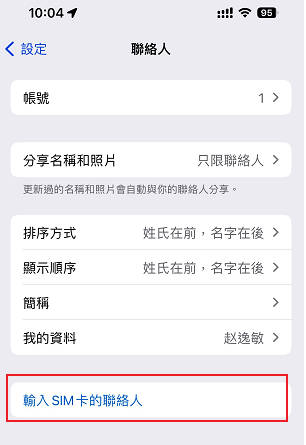
局限性:一個SIM卡最多只能存儲500個聯絡人,所以如果你的聯絡人很多的話這個方法也不是很合適。
第 2 部分:如何不使用 SIM 卡將Android聯絡人轉移iPhone?
如果沒有SIM卡, 那麼如何在沒有 SIM 卡的情況下將聯繫人從 Android 移動到 iPhone呢? 您可以通過創建 VCF 檔案將聯繫人從一台設備快速移動到另一台設備。 這個方法很簡單,隨時都可以開始。 下面是操作教學。
- 到您的 Android 設備然後打開“聯絡人”
- 單擊右上方的三個點,找到聯絡人“匯出”,然後匯出至儲存裝置
-
系統將提示您的通訊錄 .vcf 檔案將匯出的位置,點選“確定”。

- 然後將該聯繫人的.vcf檔案通過email或者其它方法發送到iPhone上。
- 發送到iPhone後,打開這個.vcf檔案,然後選擇使用“聯絡人”打開,然後Android聯絡人就成功轉移到iPhone了。
2.1.通過將聯繫人匯出為.VCF檔案發送到iPhone(超好用且簡單的方法)
如果個別用戶通過這種方法無法完成通訊錄的轉移,那麼請繼續看下面的方法。如果成功了可以轉到我們的補充方案:▶︎將 WhatsApp 資料從 Android 轉移到 iPhone 的最佳方法(無需重置)
- 打開您的設備,轉到“設定”,選擇“帳戶”,然後點選 Google 選項,不要忘記同步聯繫人。
- 然後打開您的 iPhone 並轉到“帳戶設定”。 使用您在 Android 上使用的相同電子郵件地址登錄該帳戶。
-
最後打開您的 Google 帳戶,選擇聯絡人同步選項,等待同步完成。
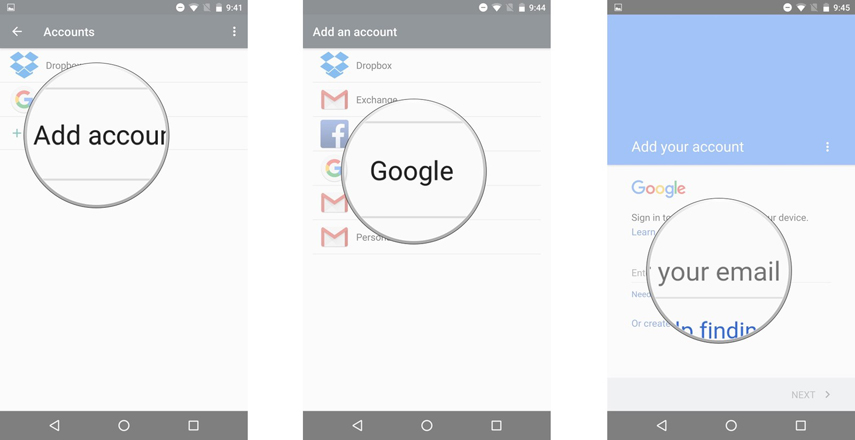
2.2.使用 Google 帳戶將安卓聯絡人轉到iPhone
這是另一種可以幫助您將聯繫人從 Android 轉移到 iPhone 的方法。對於這種方法,您必須擁有 Google 帳戶。
這個方法很好,但您將無法轉移所有的聯絡人和替他方法比較還有點複雜。
- 在iPhone上:啟動iPhone,當畫面顯示「資料與App」時,選擇「從Android轉移」。
- 在Android上:開啟已下載的「移轉到iOS」應用程式,點擊「繼續」,然後閱讀並同意條款與條件,接著點擊「下一步」。
- 在iPhone上:點擊「繼續」,然後等待出現十位或六位數的密碼。
- 在Android上:輸入iPhone顯示的數字密碼,選擇要轉移的聯絡資訊,然後點擊「下一步」。此時,Android上的聯絡人將開始轉移到iPhone。
2.3.使用[Move to iOS]將Android 通訊錄轉移 iPhone
Move to iOS 允許遷移所有內容,包括聯絡人、消息歷史記錄、網絡書籤、日曆等等,並且所有的 Android 設備和平板電腦都可以下載安裝。
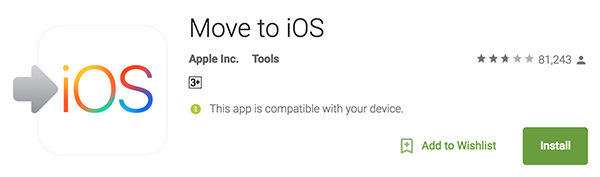
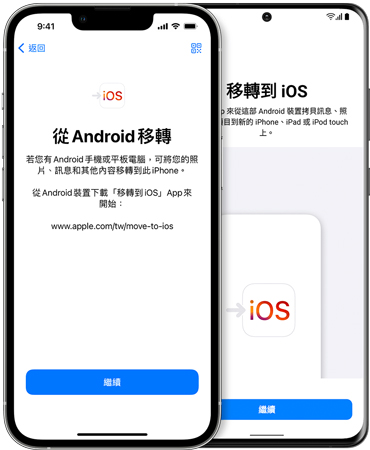
當Android和iPhone上都顯示「完成」時,表示Android聯絡人已成功轉移到iPhone,此時可以進行iPhone的後續操作。
網路上還有其它可以用於數據傳輸的應用程式,你也可以自行挑選一下。如果你不想通過這種方式,可以嘗試下面的方法。
第 3 部分:如何使用Android轉iOS聯絡人App:iTransGo一鍵轉移通訊錄?
Tenorshare iTransGo 是一款強大的跨平台工具,可以幫助您輕鬆地將安卓電話簿轉iPhone 16 上。它支援 Windows 和 Mac 平台,操作簡單直觀,能夠快速、安全地完成資料轉移。
iTransgo 的特點與優勢:
- 跨平台支援:支援在 Windows 和 Mac 電腦上運行,支援將 Android 手機資料一鍵轉移到 iPhone。
- 簡單易用:軟體界面清晰,只需幾個步驟即可完成聯絡人資料的轉移,非常適合普通用戶使用。
- 資料全面轉移:除了聯絡人,還支援轉移日曆、簡訊、照片等其他重要資訊。
- 快速高效:採用優化的資料傳輸技術,轉移速度快,大幅縮短轉移時間。
- 安全可靠:使用加密技術確保轉移過程中資料的安全性,避免任何資料遺失或洩露。
- 免費升級:Tenorshare 會定期更新 iTransgo,提供免費的軟體升級服務。
- 下載並安裝 iTransgo:進入 Tenorshare 官網,下載 iTransGo 軟體並安裝在您的 Windows 或 Mac 電腦上。
- 連接Android手機和iPhone:使用合適的數據線分別連接您的 Android 手機和 iPhone 16 到電腦上。iTransgo 會自動偵測到兩台設備並顯示在軟體介面上。
- 選擇要轉移的資料類型:在 iTransgo 軟體介面上,您可以看到各種可轉移的資料類型,如聯絡人、簡訊、照片等。勾選您想要轉移的資料類型,然後點擊[開始轉移]按鈕。
- 完成轉移過程:iTransgo 會開始自動將選定的資料從 Android 手機轉移到 iPhone 16 上。轉移過程中請保持設備連接並保持電腦開機狀態。
- 確認轉移結果:檢查 iPhone 16 上已轉移的聯絡人和其他資料,確保轉移過程順利完成。如有任何問題,可以與 Tenorshare 客服團隊聯繫尋求協助。
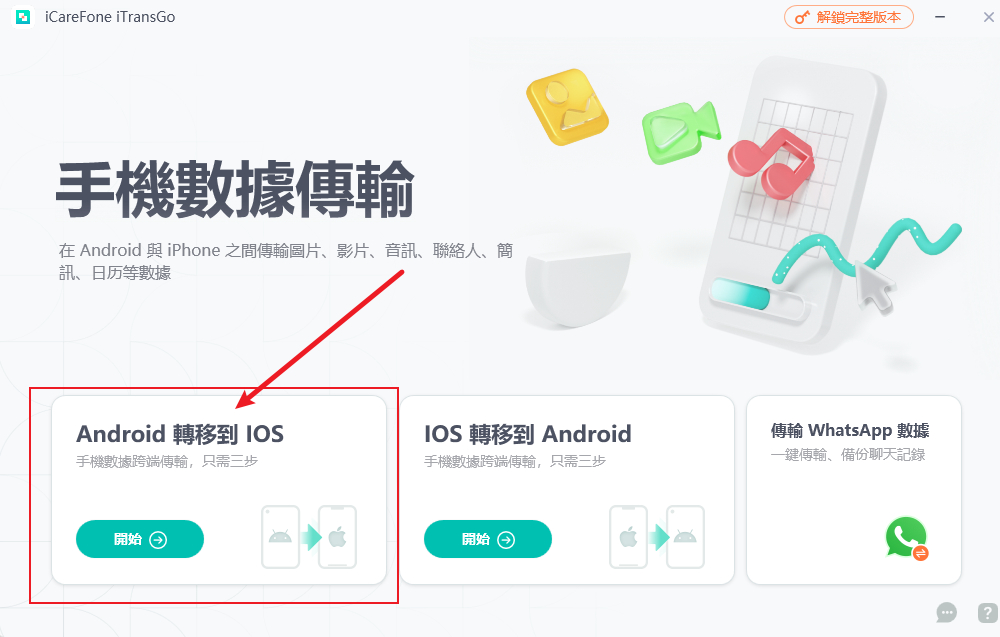

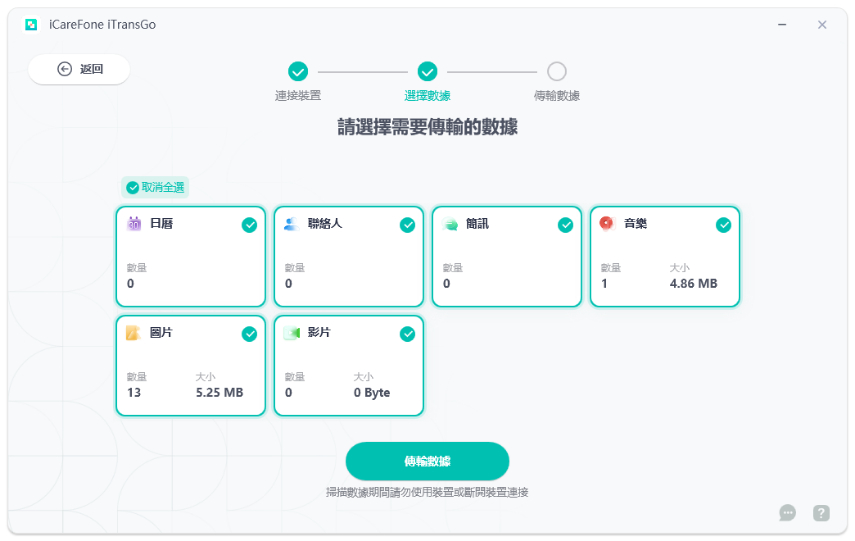
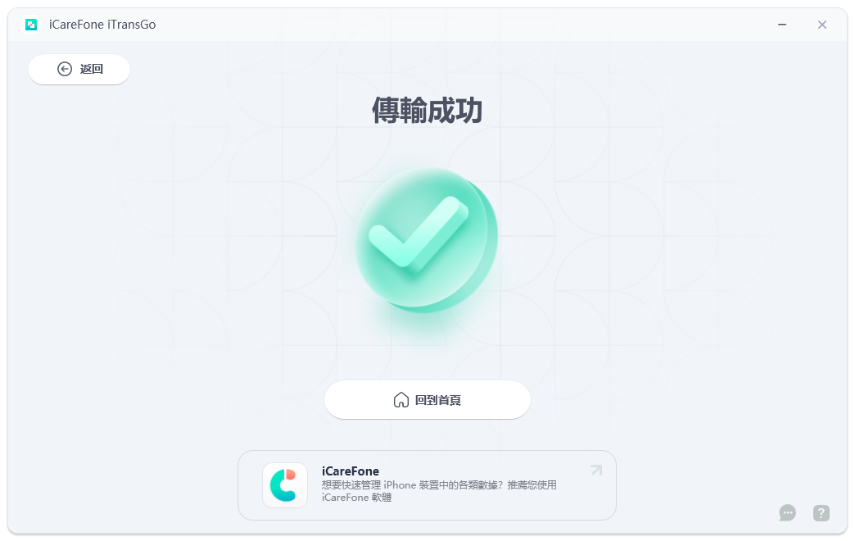
總之,iTransgo 是一款功能強大、簡單易用的 Android聯絡人轉移iPhone 轉移工具,值得您嘗試使用。
延伸閲讀: 將 WhatsApp 資料從 Android 轉移到 iPhone 的最佳方法(無需重置)
如果您想轉移關於WhatsApp的內容,你可以使用 iCareFone Transfer 。 我們正在談論用於 WhatsApp 傳輸的 iCareFone。 您可以下載它的Android版本或者桌面版本, 它可以幫助您傳輸媒體文件、聯繫人、圖像等資料。
1. iCareFone Transfer App
您可以在 Android 設備上使用 iCareFone 軟體,並可以簡單快速的傳輸資料。不需要使用任何 PC。 此外該應用可立即轉移您的 WhatsApp 聯繫人。
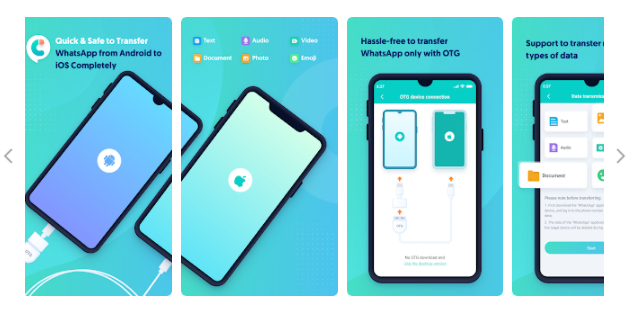
2. iCareFone Transfer-桌面版本
使用桌面版本,請確保您有一台 PC 和連接線。 下面使用 iCareFone Transfer 教學。
-
在您的 PC 或 Mac 上下載軟體後並啟動, 通過主界面選擇“WhatsApp”然後再點選“傳輸”選項。
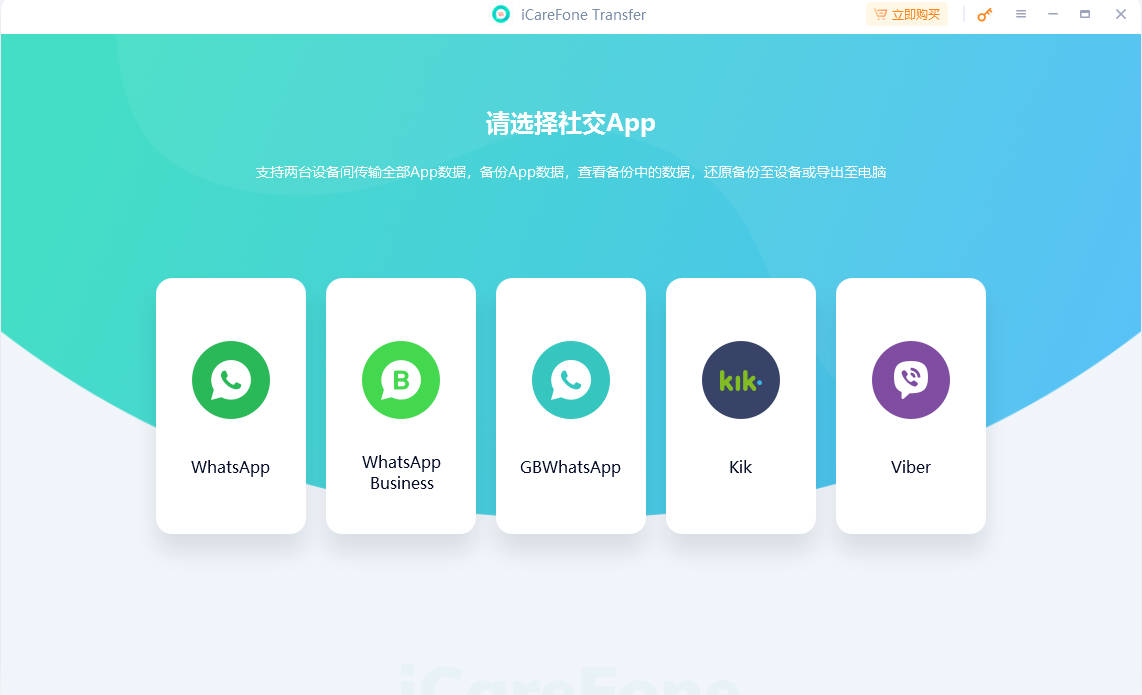
-
在繼續之前,請務必備份您的 WhatsApp 數據,備份完成後點選“繼續”選項..

-
不要忘記驗證您的 WhatsApp 帳戶。 請輸入所有詳細信息,包括 WhatsApp 號碼和國家/地區詳細信息,完成後,點選“驗證”選項。

-
驗證完成後,您現在可以將安卓聯絡人轉iOS。 請在 iPhone 上登錄您的 WhatsApp,然後單擊恢復選項。 確保“查找我的應用”已關閉。

結語
本文是關於如何將Android聯絡人轉移iPhone的方法,如果要轉移手機內的聯繫人方法很多也很簡單,一般通過將聯繫人匯出為.VCF檔案發送到iPhone上就能成功轉移。其中,我們推薦使用 Tenorshare iTransGo一鍵快速轉移通訊錄,除了聯絡人它也支援多種檔案。
如果想轉移WhatsApp的資料就相對難一些,不過通過iCareFone Transfer也可以實現快速輕鬆地轉移。還有在嘗試這些方法之前請記得備份您的數據喔~。











